Доступно с лицензией 3D Analyst.
Слои видео в большинстве случаев соответствуют стандартным слоям документа ArcGlobe. У них имеется имя, параметры отображения, источник данных, и их относительное положение определяется положением в таблице содержания ArcGlobe.
Слои видео можно сохранить в документе ArcGlobe (.3dd) и в виде файлов слоев (.lyr) для дальнейшего использования или для передачи другим пользователям.
Слой видео несколько отличается от других типов слоев тем, что состоит из двух частей:
- Источник видео
- видео файл ArcGIS (.agv), который содержит метаданные о слое видео в формате XML.
Добавление слоя видео в ArcGlobe
Расширение файла .agv регистрируется с помощью ArcGlobe, поэтому, нажимая кнопку Добавить данные (Add Data)  (или используя окно Каталог (Catalog)), можно выбрать часть слоя видео с файлом AGV и добавить ее в ArcGlobe. Все слои видео отображаются на поверхности глобуса как слои драпировки, поэтому слой автоматически появится в категории слоев драпировки в таблице содержания ArcGlobe. По типу (List By Type)
(или используя окно Каталог (Catalog)), можно выбрать часть слоя видео с файлом AGV и добавить ее в ArcGlobe. Все слои видео отображаются на поверхности глобуса как слои драпировки, поэтому слой автоматически появится в категории слоев драпировки в таблице содержания ArcGlobe. По типу (List By Type)  кнопка сортировки в таблице содержания гарантирует, что слои отсортированы по категории (роли) на экране.
кнопка сортировки в таблице содержания гарантирует, что слои отсортированы по категории (роли) на экране.
Драпировка поверхности слоями видео в ArcGlobe
Слои видео отображаются на поверхности ArcGlobe и зависят от базовых данных высот. Это означает, что их заданное положение должно пересекаться с поверхностью высот, что особенно важно, когда метаданные камеры используются как источник пространственной привязки.
Изменение порядка отображения слоев видео
Слои видео отображаются в соответствии с их положением в категории слоев драпировки в таблице содержания ArcGlobe, поэтому настройка порядка их отображения не отличается от настройки других слоев драпировки. Просто щелкните и перетащите слой видео выше или ниже в списке. Слои, находящиеся выше слоя видео, будут отображаться поверх него (например, линии улиц поверх слоя видео), а слои, находящиеся ниже слоя видео, будут отображаться под ним (например, изображение фона).
Другие свойства слоев видео
Для слоев видео можно задать и другие свойства слоя, которые хранятся в документе ArcGlobe (.3dd) или файле слоя (.lyr).
К наиболее важным свойствам слоев видео относятся следующие.
- Имя слоя) (Layer name): Присвойте понятное имя источнику видео на закладке Общие (General) в диалоговом окне Свойства слоя (Layer Properties). Эта имя будет иметь приоритет над именем, указанным в файле AGV.
- Видимость, в зависимости от расстояния (Distance-based visibility): Задайте соответствующий диапазон расстояний, в пределах которого видео должно быть видимым, на закладке Общие (General) в диалоговом окне Свойства слоя (Layer Properties). Рекомендуется использовать этот параметр для всех слоев, что позволяет улучшить быстродействие.
- Прозрачность (Transparency): Задайте прозрачность слоя видео, используя ползунок на панели инструментов 3D Эффекты (3D Effects). Это позволит видеть другие ГИС данные, лежащие под слоем видео.

Воспроизведение, пауза и повторное воспроизведение слоя видео
Слои видео можно воспроизводить по отдельности, используя стандартные элементы управления воспроизведением, которые находятся в контекстном меню слоя. Щелкните слой видео в таблице содержания правой кнопкой мыши и выберите соответствующую кнопку: Play, Stop, Pause или Rewind. Эти кнопки действуют только на выбранный слой.
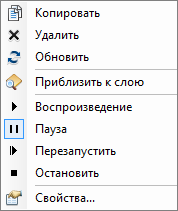
Синхронизация слоев видео с другими слоями с помощью Свойств времени
Можно задать слою видео реальное время и использовать Бегунок времени (Time Slider) для синхронного воспроизведения одного или нескольких слоев. Свойства времени для слоя видео находятся на закладке Время (Time) в диалоговом окне Свойства слоя (Layer Properties), как и для других типов слоев, зависящих от времени.
Эту опцию рекомендуется использовать для отображения потоков с нескольких камер, которые охватывают перекрывающиеся или близкорасположенные области, или для синхронизации видео с другими временными данными, например, со слоем Tracking Analyst.